Mentett információk eltávolítása a Firefox automatikus kitöltéséből

Mentett információk eltávolítása a Firefox automatikus kitöltéséből gyors és egyszerű lépések követésével Windows és Android eszközökön.
A jelszavak biztonságos tárolásának képessége a jelszókezelők ismert és elnevezett alapfunkciója. Sok jelszókezelő azonban extra funkciókat kínál, hogy jobb élményt nyújtson felhasználóinak. A Bitwarden által kínált számos extra szolgáltatás egyike, hogy automatikusan kitölti a bejegyzéseket a bejelentkezési űrlapokon.
Az automatikus kitöltési folyamat a trezorban lévő bejegyzéseken alapul, beleértve azon webhelyek URL-címeit, amelyeken ezek használhatók. Például egy kis biztonsági problémát jelentene, ha az egyik webhely jelszavát beillesztik egy másik oldalra. Az automatikus kitöltés engedélyezéséhez minden bejegyzéshez hozzá kell rendelni egy URL-t. Azt is meg kell adnia, hogy a Bitwarden hogyan egyezteti a mentett URL-t az oldal URL-jével. Két helyen adhatja meg URL-egyezési beállításait, és hat különböző egyezési séma közül választhat.
A Bitwarden alapértelmezés szerint az „Alapdomain” sémát használja. Ez a beállítás akkor egyezik, ha a tartománynév és a legfelső szintű domain (TLD) egyezik. Tehát a „cloudO3.com” elemet tartalmazó mentett URL-címmel rendelkező bejegyzések a cloudO3.com bármely oldalára egyeznek, de a bitwarden.com vagy a cloudO3.net oldalaira nem.
Tipp : Az URL-ek URI-sémából, aldomainből, domainből, legfelső szintű domainből és oldalból állnak. A példában: „https://subdomain.cloudO3.com/page”, „https://” az URI-séma, „subdomain” az aldomain, „cloudO3” a domain név, „.com” az TLD, és az „oldal” az oldal. Az URI-séma, az aldomain és az oldal nem kötelező az URL-ben.
A „Host” illesztési séma egy URL-t fog egyezni, ha az aldomain, a domain és a TLD mind megegyezik. Ha portszámot ad meg, annak is meg kell egyeznie. Például egy bejegyzés a „subdomain.cloudO3.com” elmentett URL-címmel megegyezik a subdomain.cloudO3.com/page címmel, de nem a cloudO3.com címmel.
A „Kezdődik” egyezési séma csak azokat az oldalakat fogja egyeztetni, amelyek URL-címe pontosan a bejegyzésben szereplővel kezdődik. Például a „cloudO3.com/page” URL-című bejegyzés megegyezik a cloudO3.com/page2 címmel, de nem a cloudO3.com vagy a cloudO3.com/login címmel.
A „Reguláris kifejezés” illesztési séma lehetővé teszi reguláris kifejezések használatát annak meghatározására, hogy mi egyezik egy URL-lel. Ez a módszer veszélyes, ha nem ismeri nagyon a RegEx-et, és nem ajánlott.
A „Pontos” egyezési séma mindig csak a bejegyzésben felsorolt oldalra egyezik. Például a „cloudO3.com/create-account” URL-című bejegyzés mindig csak az adott oldalra fog egyezni, a cloudO3.com, a cloudO3.com/login vagy a cloudO3.com/create-account.php címekkel nem.
A „Soha” választása letiltja az összes URL-egyeztetést, lényegében az automatikus kitöltést és a hitelesítési javaslatokat.
Az URL-egyeztetés csak a Bitwarden böngészőbővítménnyel működik. Csak a böngészőbővítmény alapértelmezett beállításait módosíthatja. Ehhez először meg kell nyitnia a kiterjesztés panelt a Bitwarden bővítmény ikonjára kattintva. Ezután lépjen a „Beállítások” fülre, és kattintson az „Opciók” elemre az oldal alján.
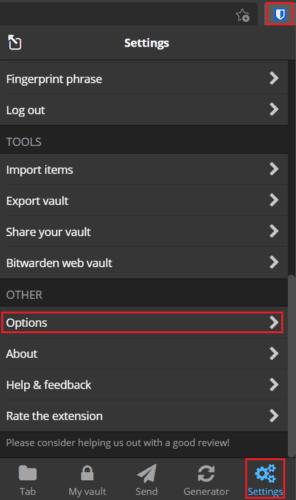
Nyissa meg a bővítménypanelt, majd váltson a „Beállítások” fülre, és kattintson az „Opciók” elemre.
A kiterjesztés beállításainál kattintson az „Alapértelmezett URI egyezés észlelése” feliratú legördülő listára, és válassza ki azt az illesztési sémát, amelyet a Bitwarden böngészőbővítmény alapértelmezés szerint használnia szeretne.
Javasoljuk, hogy az alapértelmezett „Alapdomain” illesztési sémát használja, mivel ez a legvalószínűbb, hogy megbízhatóan működik a legtöbb webhelyen. A „Host” séma is elég jól működik, de problémákba ütközhet azokkal a webhelyekkel, amelyek más aldomaint használnak a bejelentkezések kezelésére.
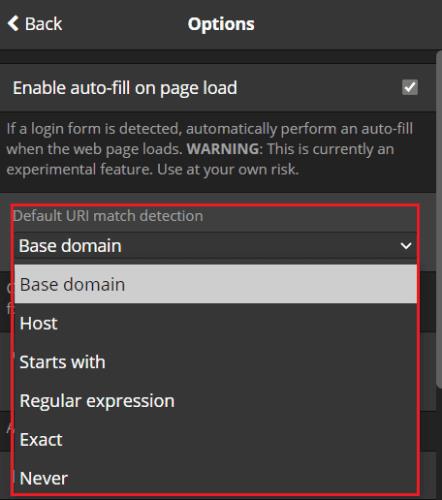
Válassza ki a kívánt URL-egyeztetési sémát az „Alapértelmezett URI-egyeztetés észlelése” feliratú legördülő listából.
Nem számít, melyik illesztési sémát választja alapértelmezettnek, mindig lesznek problémák. Előfordulhat például, hogy az egyezés túl nagyvonalú, és automatikusan kitöltődik azokon a webhelyeken, amelyeken nem kellene, vagy túl szigorú, és nem egyezik meg azokon a webhelyeken, amelyeken nem kellene. Ha inkább zárolni szeretné az egyezési sémát, akkor bonyolultabb az egyes bejegyzésekben elmentett URL helyes konfigurálása.
Függetlenül attól, hogy melyik lehetőséget választja, érdemes lehet felülírni bizonyos bejegyzéseknél, hogy elkerülje az adott webhelyekkel kapcsolatos problémákat. Szerencsére a Bitwarden lehetővé teszi a felülírás alkalmazását a böngészőbővítményen és a webtárolón keresztül is.
Egy bejegyzés illesztési sémájának megváltoztatásához lépjen be a „Bejegyzés szerkesztése” vagy az „Új bejegyzés” képernyőre a kívánt platformon. A böngészőbővítményben kattintson az URL jobb oldalán található fogaskerekű ikonra, hogy megjelenjen az URL-egyeztető felülírás legördülő listája.
Ez az opció alapértelmezés szerint az „Alapértelmezett egyezésészlelés”, amely követi a tároló széles beállítását. Dönthet úgy is, hogy felülbírálja az adott bejegyzés alapértelmezett értékét, ha kiválasztja valamelyik másik illesztési sémát. Miután kiválasztotta a használni kívánt egyezési sémát, kattintson a „Mentés” gombra a módosítás mentéséhez.
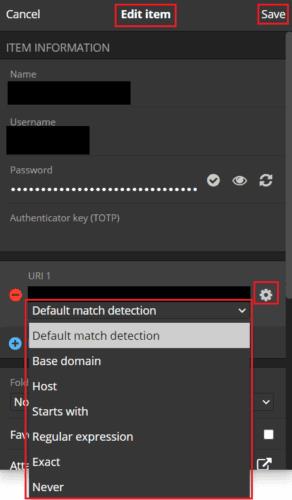
A böngészőbővítmény beviteli szerkesztési képernyőjén kattintson az URL melletti fogaskerekű ikonra az egyező séma felülírása legördülő menü megjelenítéséhez.
Ha egy bejegyzést szerkeszt a webes tárolóban, az „Egyezésészlelés” legördülő mező mindig látható a jobb oldalon. Alapértelmezés szerint ismét az „Alapértelmezett egyezésészlelés”, de felülírhatja a konfigurálandó konkrét bejegyzésnél. Miután kiválasztotta a használni kívánt egyezési sémát, feltétlenül kattintson a „Mentés” gombra a módosítás mentéséhez.
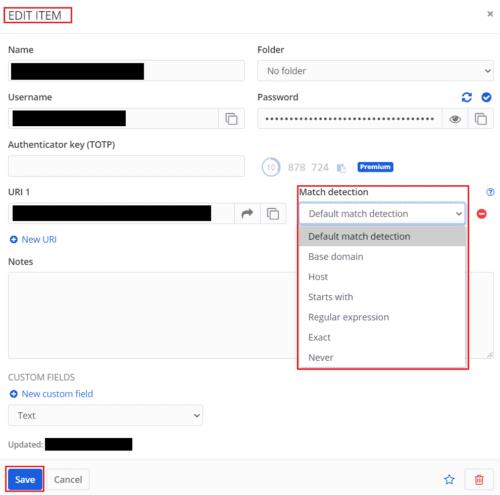
Használja az „Egyezésészlelés” legördülő mezőt egy adott bejegyzés egyezési sémájának felülbírálásához.
Az automatikus kitöltés a jelszókezelő használatának egyik legerősebb felhasználói élménye. Fontos azonban, hogy a Bitwarden csak akkor javasoljon vagy töltse ki automatikusan a jelszavakat, ha valóban a megfelelő oldalon van. Az útmutató lépéseit követve módosíthatja az alapértelmezett URL-egyeztetési sémát. Egyes bejegyzéseknél felülbírálhatja az illesztési sémát is.
Mentett információk eltávolítása a Firefox automatikus kitöltéséből gyors és egyszerű lépések követésével Windows és Android eszközökön.
A jelszavak böngészőben való mentése nem a legbiztonságosabb dolog. Néhányan azonban mégis megtehetik, mivel az általuk mentett jelszavak levélszemét-fiókokhoz valók, vagy ki kell találnia azt a jelszót, amelyet ezen az egyetlen látványon használ? Megmutatjuk, hogy meg kell tekintenie a böngészője által elmentett jelszavakat.
Ha úgy találja, hogy a webhelyikonok feleslegesek a Bitwardenben, a következőképpen kapcsolhatja ki őket.
Változásra szorul a profilikonod? Nézze meg, hogyan segíthetnek a gravatarok, és hogyan lehet ezt engedélyezni.
Maradjon rendszerezett a Bitwarden felesleges mappáinak törlésével. Itt van, hogyan.
Tartsa biztonságban jelszavait azáltal, hogy tudja, hogyan zárhatja le a Bitwarden bővítményt. Itt van, hogyan.
Ha további információra van szüksége egy bejegyzéssel kapcsolatban, itt tekintheti meg a Bitarden összes információját.
Fedezze fel, milyen egyszerű megváltoztatni Bitward-fiókja e-mail címét. Itt vannak a követendő lépések.
Ha a Bitwarden nem kéri új jelszavak mentését, győződjön meg arról, hogy az alkalmazás értesítést küld, amikor észleli, hogy megváltoztatta a jelszavát.
Ha a böngészője nem tud kapcsolatot létesíteni az 1Password asztali alkalmazással, frissítse számítógépét, lépjen ki az 1Password alkalmazásból, és indítsa újra a gépet.
Ha az 1Password nem tudja ellenőrizni a Chrome-kód aláírását, törölje a böngésző gyorsítótárát, és tiltsa le az összes böngészőbővítményt az 1Password kivételével.
Tartsa biztonságban Windows 10 rendszerű számítógépét a jelszó rendszeres megváltoztatásával. Itt van, hogyan változtathatja meg.
Nem szeretné menteni egy adott webhely bejelentkezési adatait? Így zárhat ki egy domaint Bitwarden használatakor.
Ha alig várja, hogy a Bitwarden szinkronizálja jelszavait, itt megteheti, hogyan teheti meg manuálisan.
Előfordulhat, hogy a Bitwarden nem működik minden alkalmazásban. A következőképpen másolhatja ki jelszavát és felhasználónevét a nem kompatibilis alkalmazásokhoz.
Meg kell nyitnia egy bejegyzéshez társított URL-t a Bitwardenben? Akkor ez az útmutató neked szól.
Az URL-ek egyeztetésének módja a Botwardenben. Ez az útmutató segíthet ebben.
Ha az 1Password nem tudja elérni a szervert, módosítsa a böngésző beállításait, hogy engedélyezze az összes cookie-t, és frissítse a böngésző verzióját.
Tekintse meg, hogyan adhat hozzá egyéni egyenértékű domaineket a Bitwardenhez, hogy megkönnyítse a bejelentkezést.
Nem tudja, hogyan kell feloldani a Bitwarden bővítményt? A következőképpen teheti meg tűvel vagy biometrikus adatokkal.
A WhatsApp web nem működik? Ne aggódj. Íme néhány hasznos tipp, amivel újra működésbe hozhatod a WhatsApp-ot.
A Google Meet kiváló alternatíva más videokonferencia alkalmazásokhoz, mint például a Zoom. Bár nem rendelkezik ugyanazokkal a funkciókkal, mégis használhat más nagyszerű lehetőségeket, például korlátlan értekezleteket és videó- és audio-előnézeti képernyőt. Tanulja meg, hogyan indíthat Google Meet ülést közvetlenül a Gmail oldaláról, a következő lépésekkel.
Ez a gyakorlati útmutató megmutatja, hogyan találhatja meg a DirectX verzióját, amely a Microsoft Windows 11 számítógépén fut.
A Spotify különféle gyakori hibákra utal, például zene vagy podcast lejátszásának hiányára. Ez az útmutató megmutatja, hogyan lehet ezeket orvosolni.
Ha a sötét módot konfigurálod Androidon, egy olyan téma jön létre, amely kíméli a szemed. Ha sötét környezetben kell nézned a telefonodat, valószínűleg el kell fordítanod a szemedet, mert a világos mód bántja a szemedet. Használj sötét módot az Opera böngészőben Androidra, és nézd meg, hogyan tudod konfigurálni a sötét módot.
Rendelkezik internetkapcsolattal a telefonján, de a Google alkalmazás offline problémával küzd? Olvassa el ezt az útmutatót, hogy megtalálja a bevált javításokat!
Az Edge megkönnyíti a biztonságos böngészést. Íme, hogyan változtathatja meg a biztonsági beállításokat a Microsoft Edge-ben.
Számos nagyszerű alkalmazás található a Google Playen, amelyekért érdemes lehet előfizetni. Idővel azonban a lista bővül, így kezelni kell a Google Play előfizetéseinket.
A videofolytonossági problémák megoldásához a Windows 11-en frissítse a grafikus illesztőprogramot a legújabb verzióra, és tiltsa le a hardveres gyorsítást.
Ha meg szeretné állítani a csoportbejegyzések megjelenését a Facebookon, menjen a csoport oldalára, és kattintson a További opciók-ra. Ezután válassza az Csoport leiratkozása lehetőséget.




























